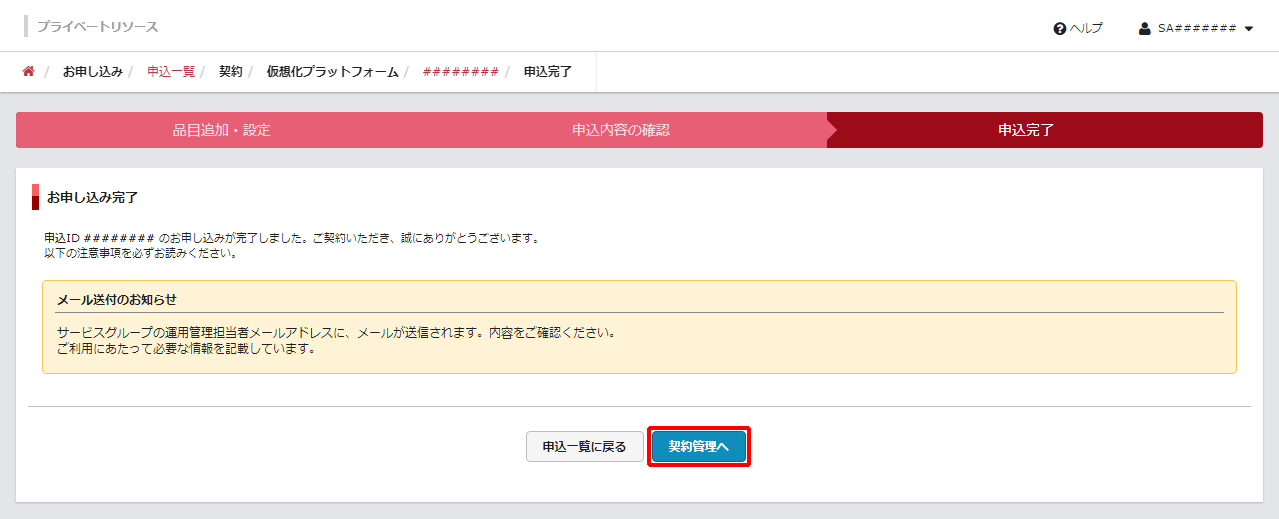VMware vSphere ESXiサーバ 再インストール
VMware vSphere ESXiサーバの再インストールを申し込む方法を説明します。
【参考】
- 再インストールを実施する場合は、VMware vSphere ESXiサーバをVMware vCenter Serverから削除した状態でお引き渡しいただきます。削除方法の詳細は「VMware vCenter ServerからのVMware vSphere ESXiサーバの削除」をご参照ください。
- 初回お引き渡し以降に、お客様独自の設定を行った各種の設定ファイルのバックアップの取得、及び再インストール後の復旧は、お客様にて実施していただく必要があります。詳細は、「VMware vSphere ESXiサーバのバックアップ・リストア」をご参照ください。
1. 画面左に表示されるメニューの「仮想化プラットフォーム」をクリックし、「VMware vSphere ESXiサーバ」をクリックします。
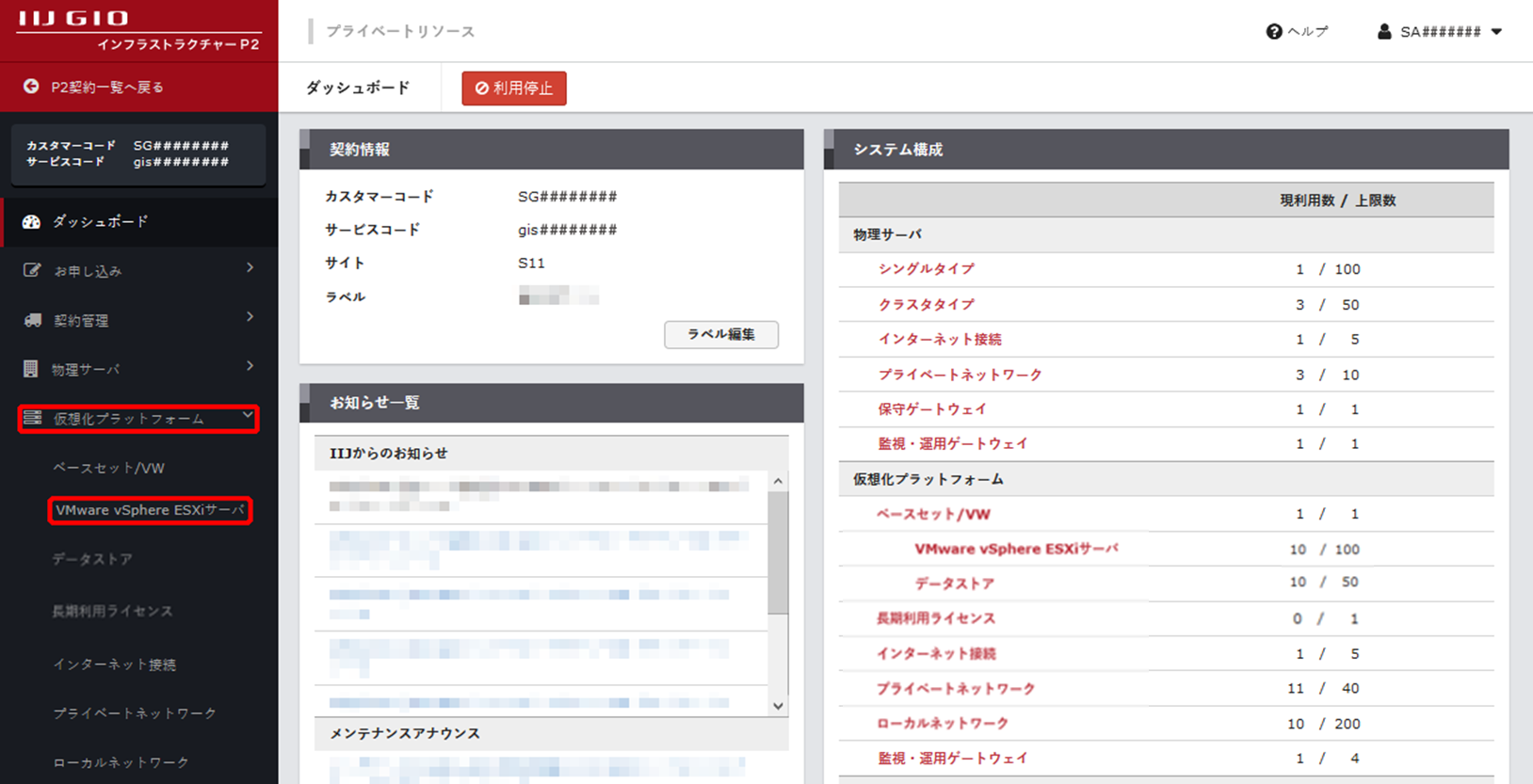
「仮想化プラットフォーム」画面に、ご契約中のVMware vSphere ESXiサーバが表示されます。
2. 再インストールするVMware vSphere ESXiサーバの「選択」をクリックします。
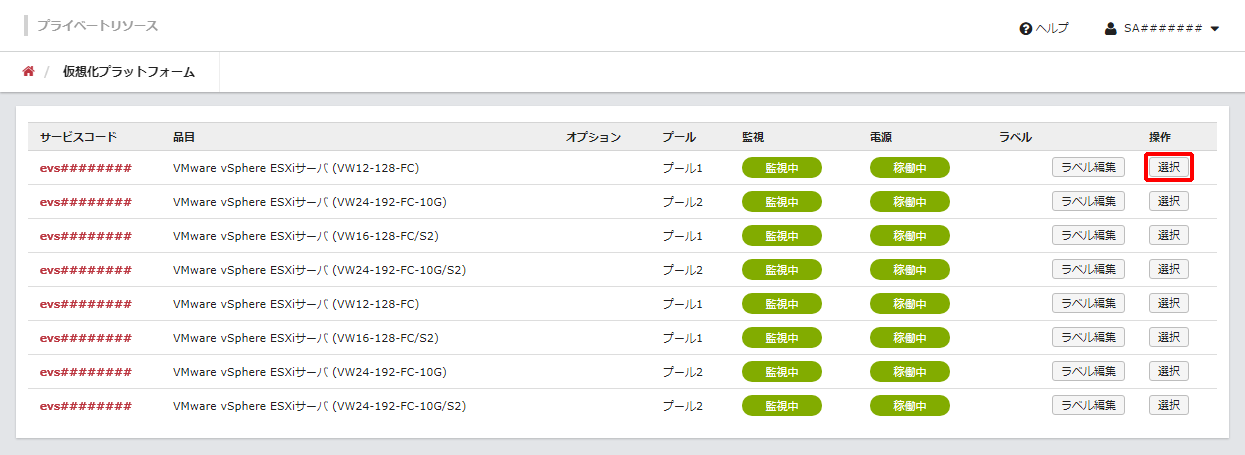
VMware vSphere ESXiサーバの詳細情報が表示されます。
3. 「VMware vSphere ESXiサーバ情報」の「再インストール」をクリックします。
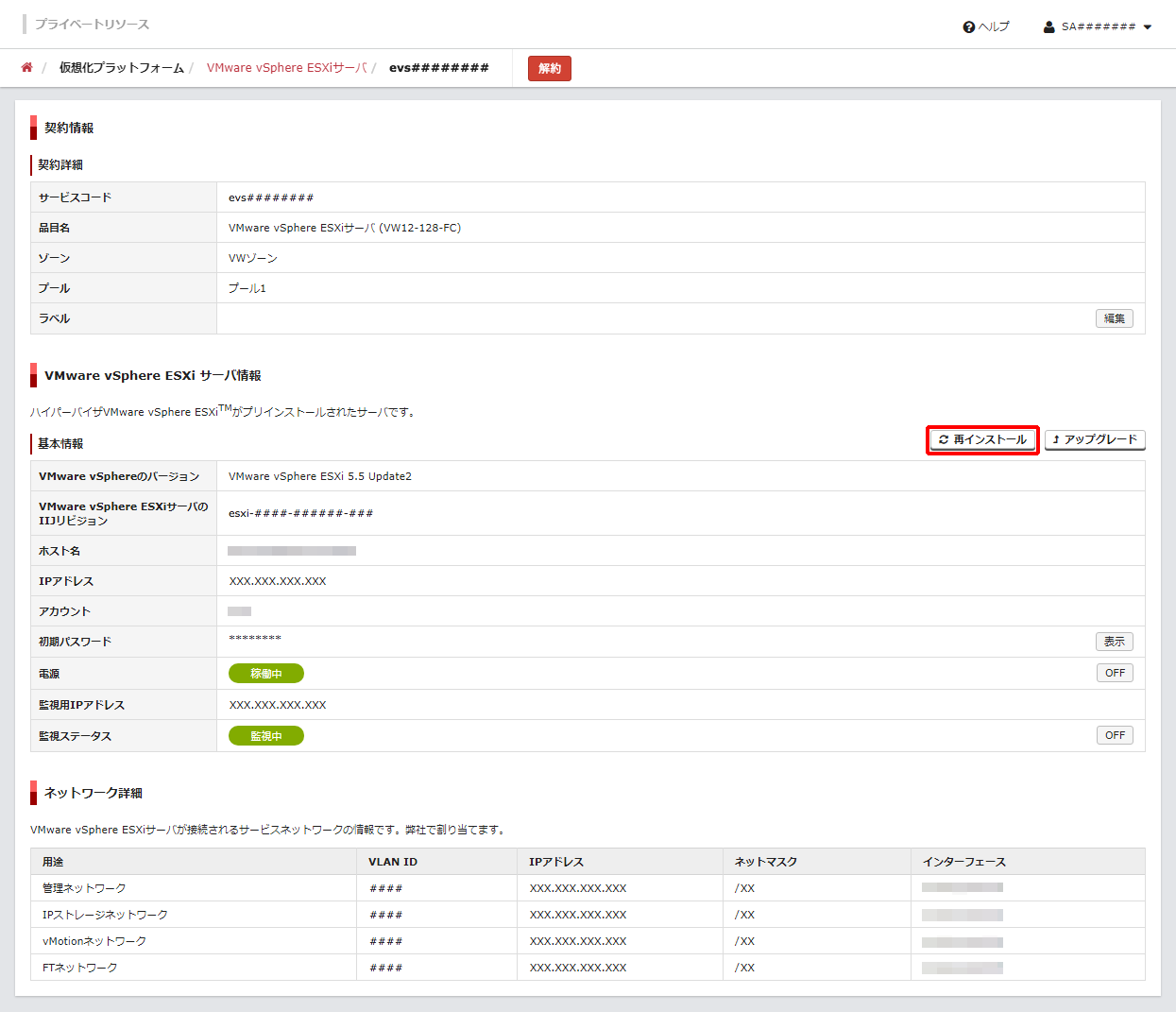
「再インストール」画面が表示されます。
4. 「申込内容確認」をクリックします。
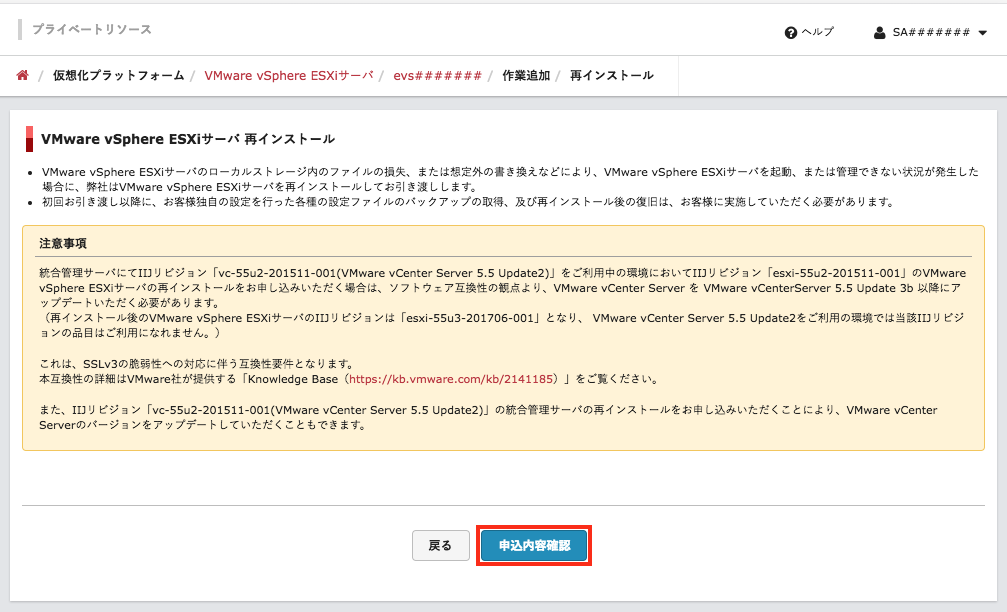
【参考】
- vSphere 7.0以降の場合は、再インストール後のIIJリビジョンを選択いただけます。「IIJリビジョンを選択」の項目にて、再インストール後のIIJリビジョンを設定してください。
- ご利用中のIIJリビジョンより後に公開されたIIJリビジョンを選択される場合は、ご利用のVMware vCenter Serverと互換性があるかご確認ください。互換性の詳細については、「付録B IIJリビジョンの互換性一覧」をご参照ください。
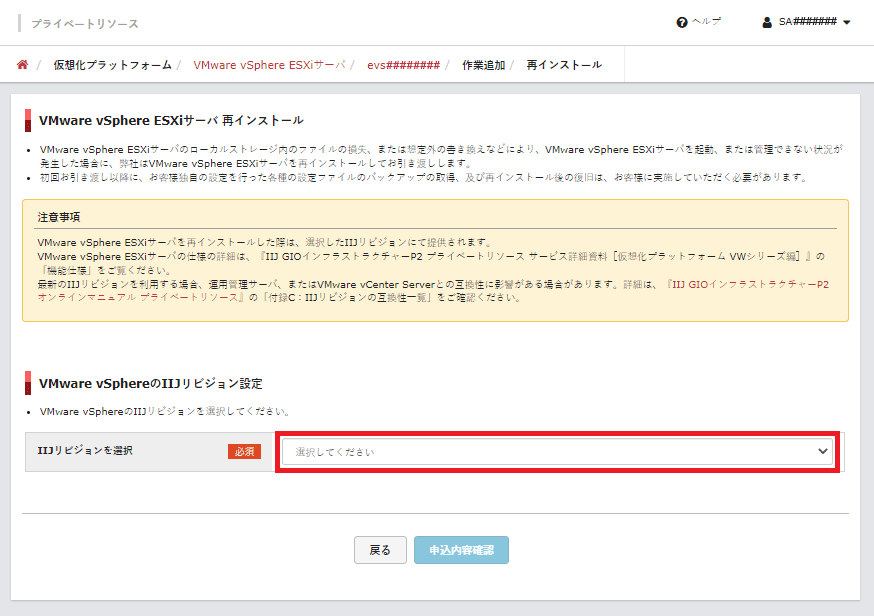
「確認」画面が表示されます。
5. 「申込に追加」をクリックします。
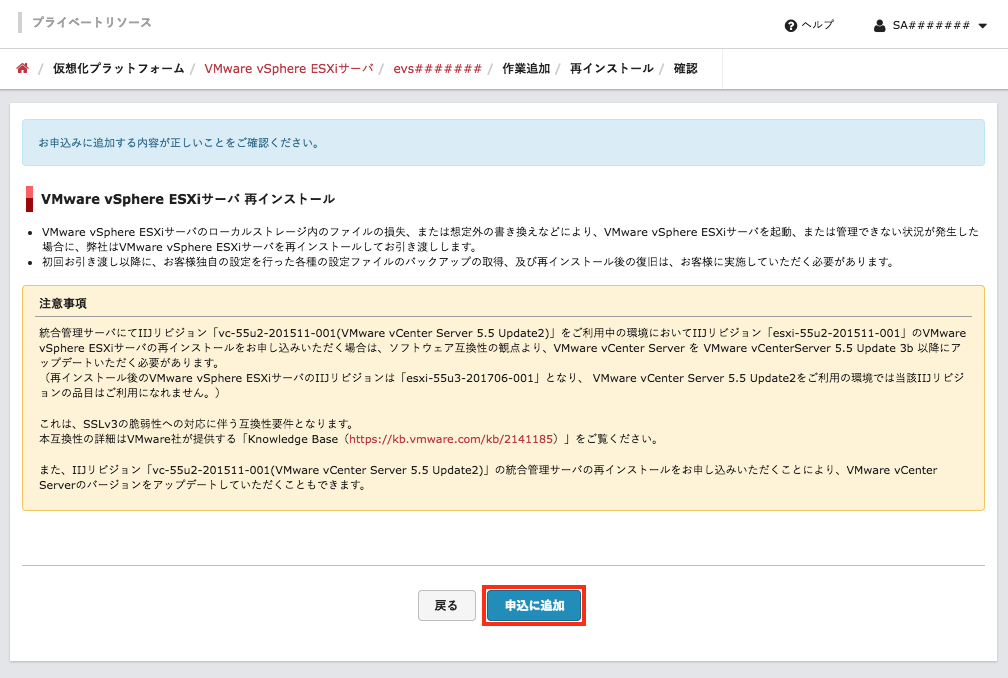
【参考】
- vSphere 7.0以降の場合は、選択されたIIJリビジョンが表示されます。選択したIIJリビジョンに間違いがないか、ご確認ください。
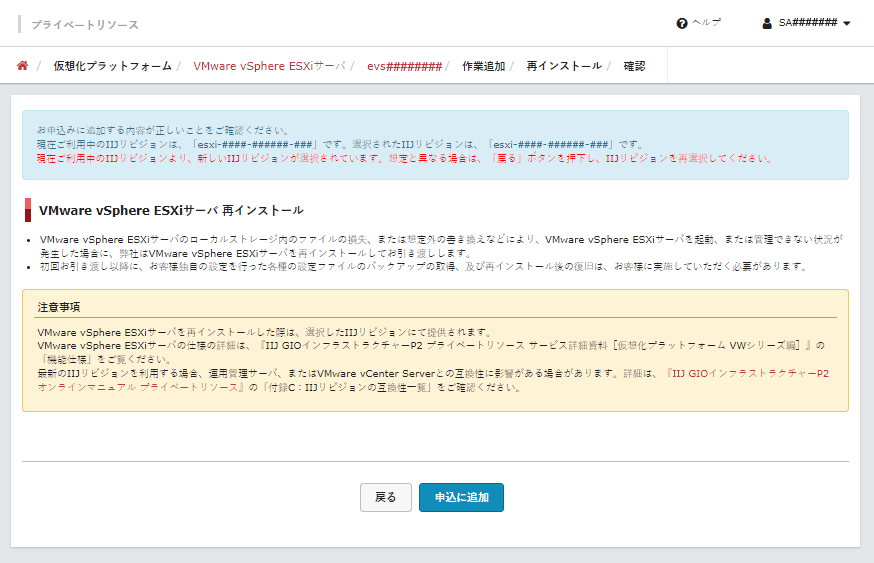
「完了」画面が表示されます。
6. 「お申し込みへ」をクリックします。
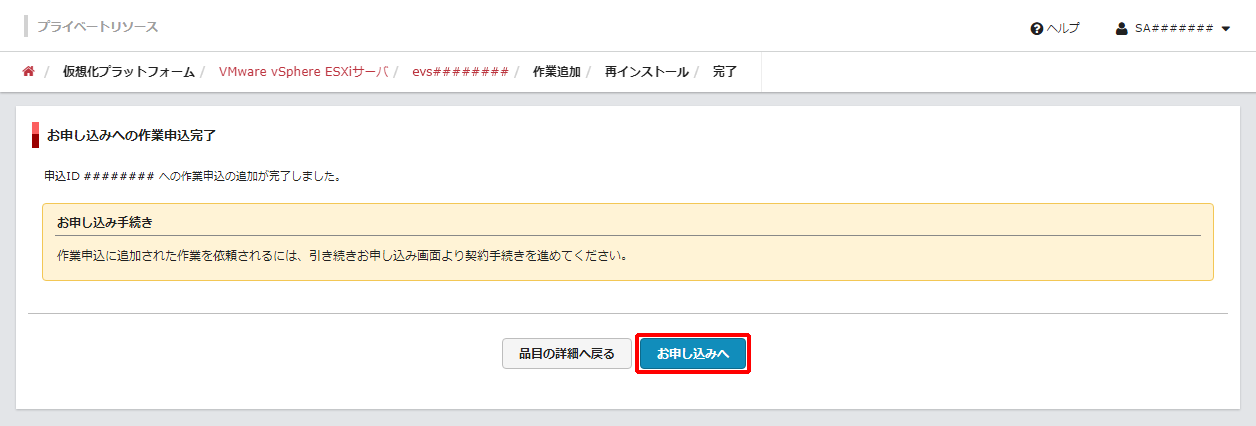
「品目追加・設定」画面が表示されます。
7. 「申込内容確認」をクリックします。
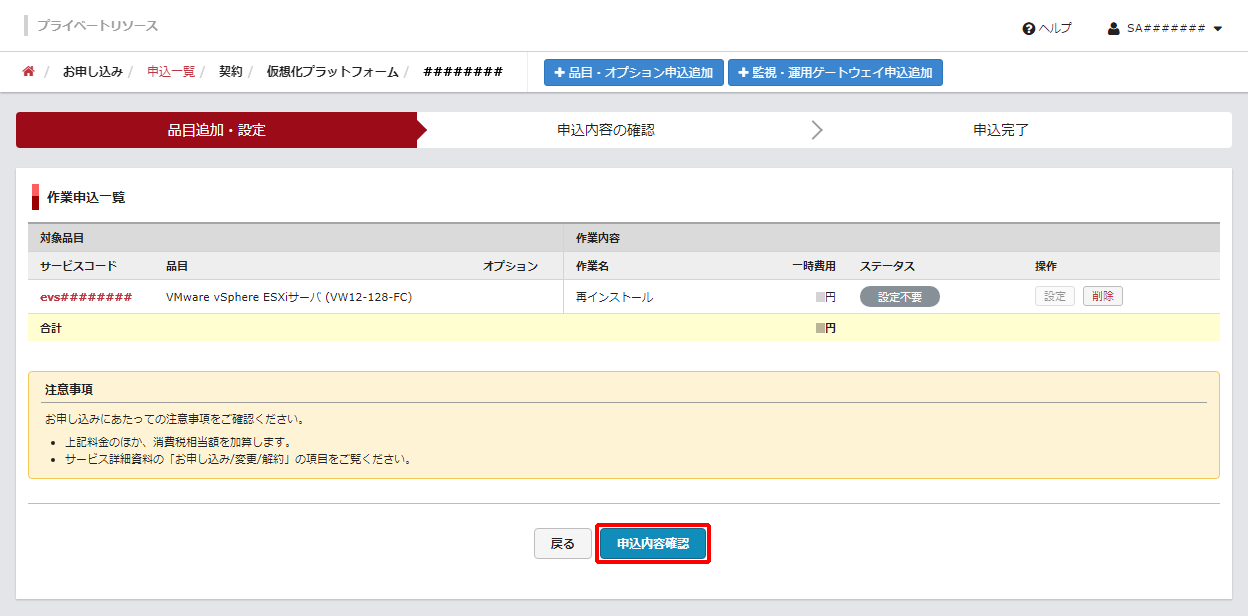
【参考】
申込単位から品目を削除するには、「作業申込一覧」で、削除する品目の「削除」をクリックします。
「申込内容の確認」画面が表示されます。
8. お申し込み内容、注意事項、及び契約約款を確認後、「上記の注意事項及び契約約款に同意する」チェックボックスをチェックして、「申込完了」をクリックします。
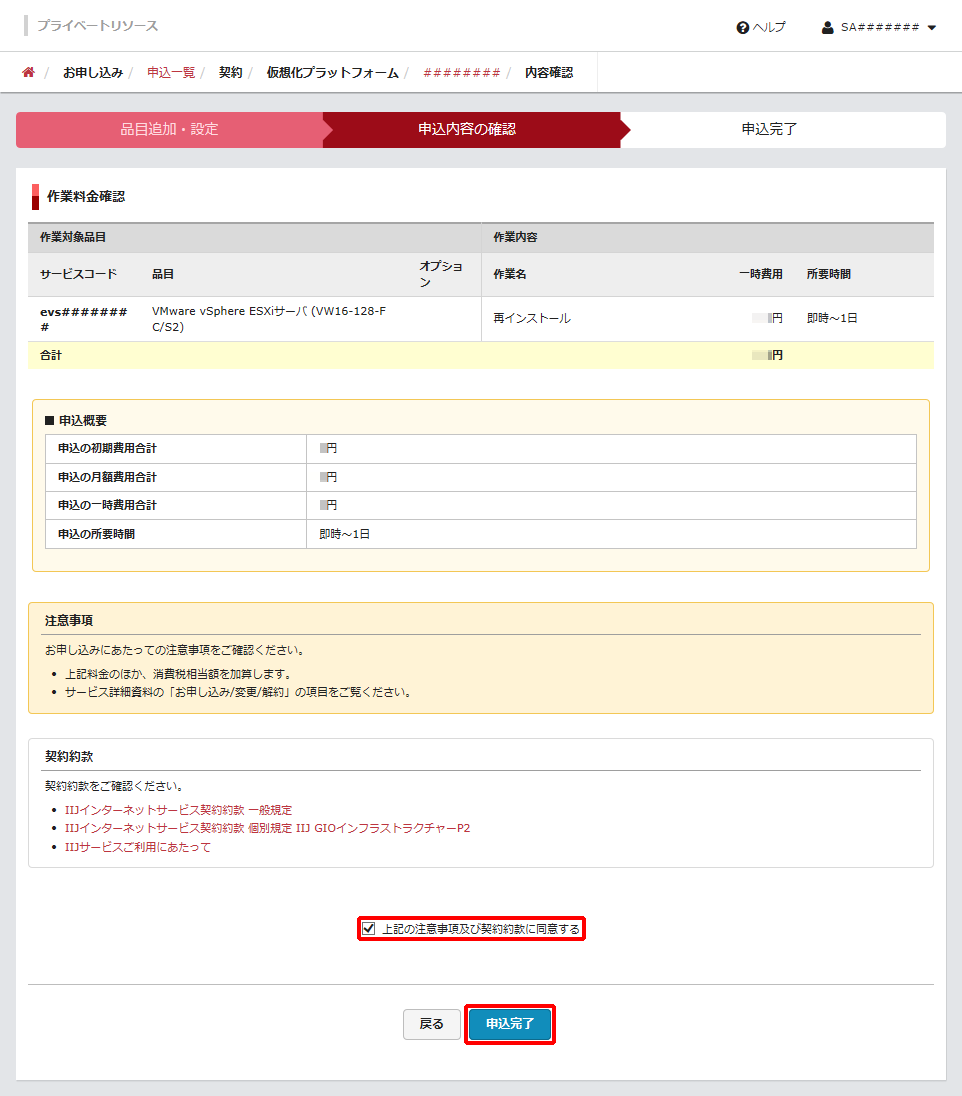
「申込完了」画面が表示され、サービスグループの運用管理担当者のメールアドレスに確認のメールが送信されます。
9. 「契約管理」画面を表示するには、「契約管理へ」をクリックします。